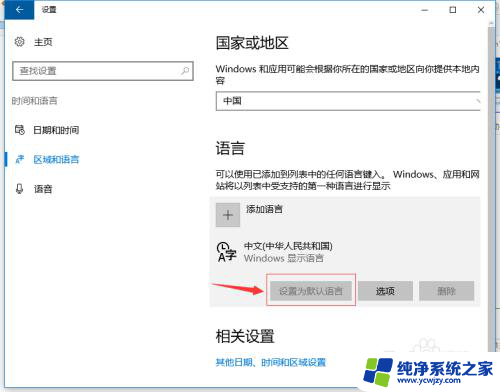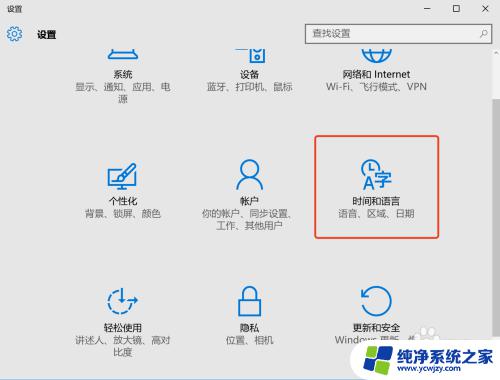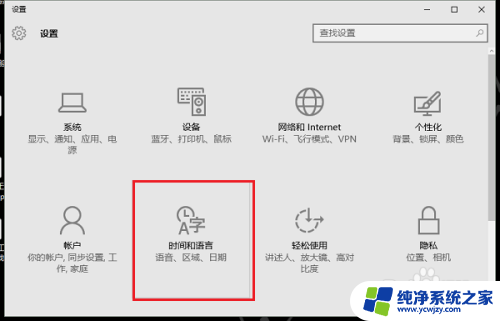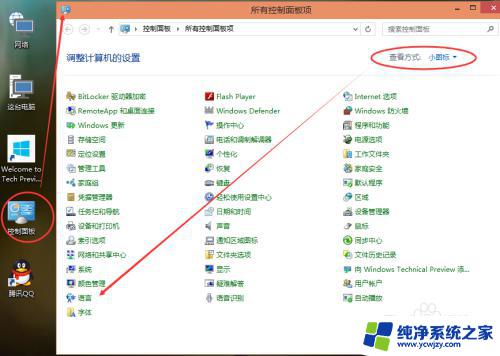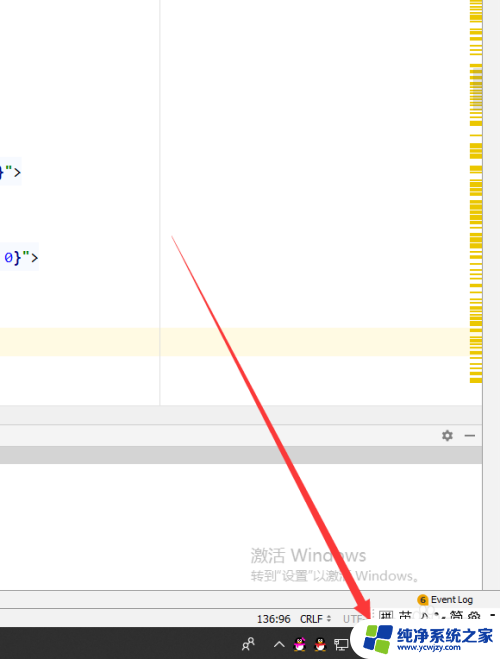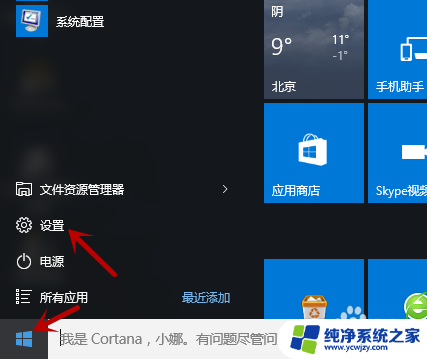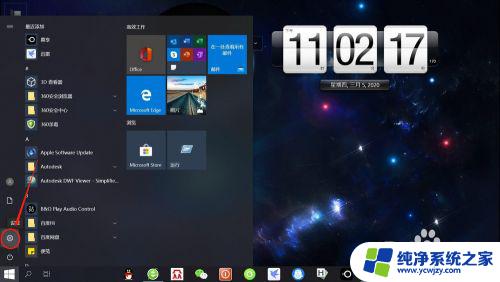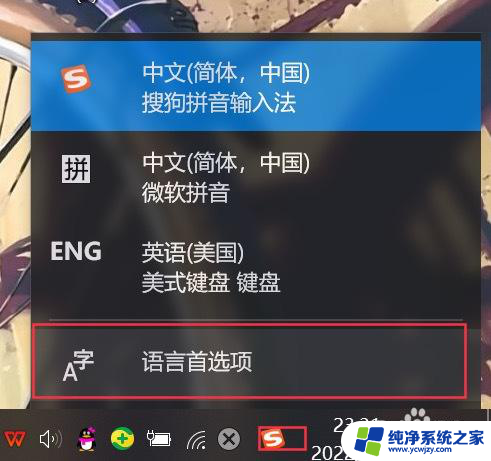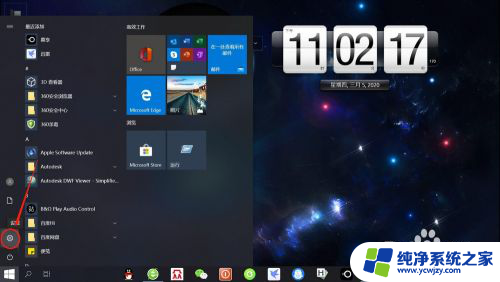window10怎么添加美式输入法
更新时间:2024-04-10 14:07:45作者:jiang
在使用Windows 10操作系统时,添加美式输入法是一个非常常见的需求,通过添加美式键盘,我们可以方便地输入英文字符,提高工作效率。接下来我们将介绍如何在Windows 10中添加美式输入法,让您轻松切换至美式键盘,享受更流畅的输入体验。
操作方法:
1.默认的情况下是没有美式键盘的,假如我们安装了个搜狗输入法,那么搜狗输入法的托盘会一直出现在底部。添加的方法是打开语言首选项
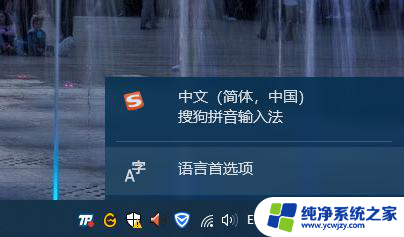
2.我们点击添加语言
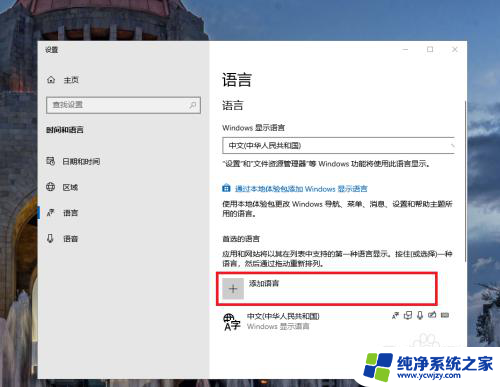
3.这就是添加语言界面了
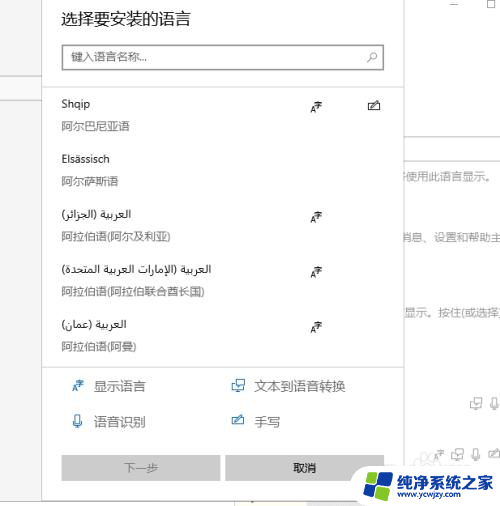
4.语言是很多的,我们一直往下找。直到找到English,我们选择English(美国),然后确定
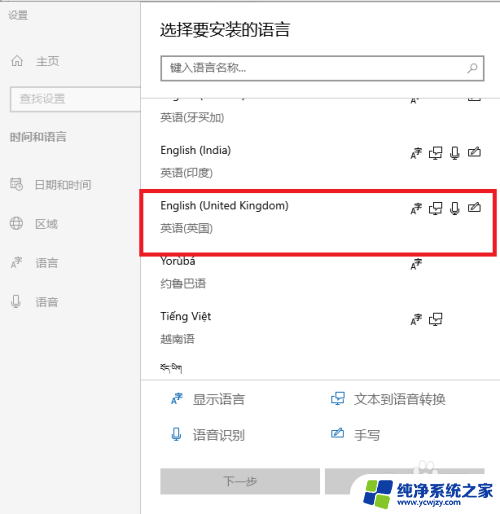
5.安装完成后,就会看到ENG这一行了
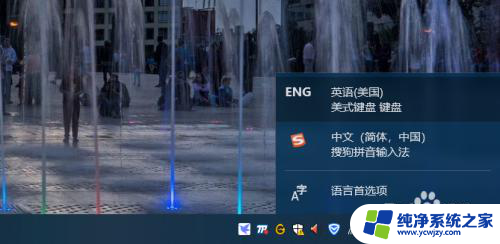
以上就是关于如何在Windows 10中添加美式输入法的全部内容,如果有遇到相同情况的用户,可以按照以上方法来解决。